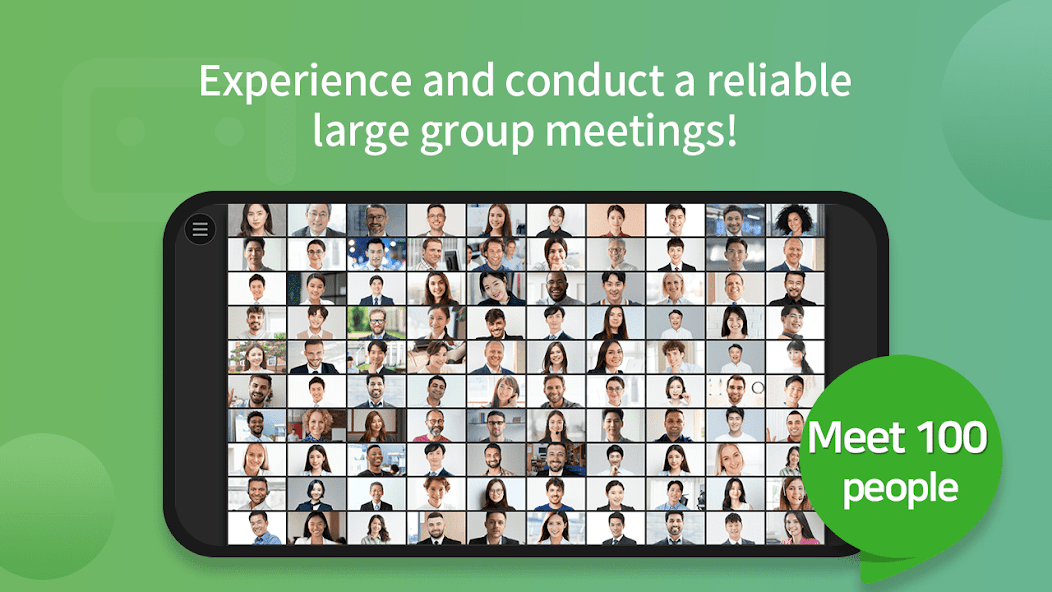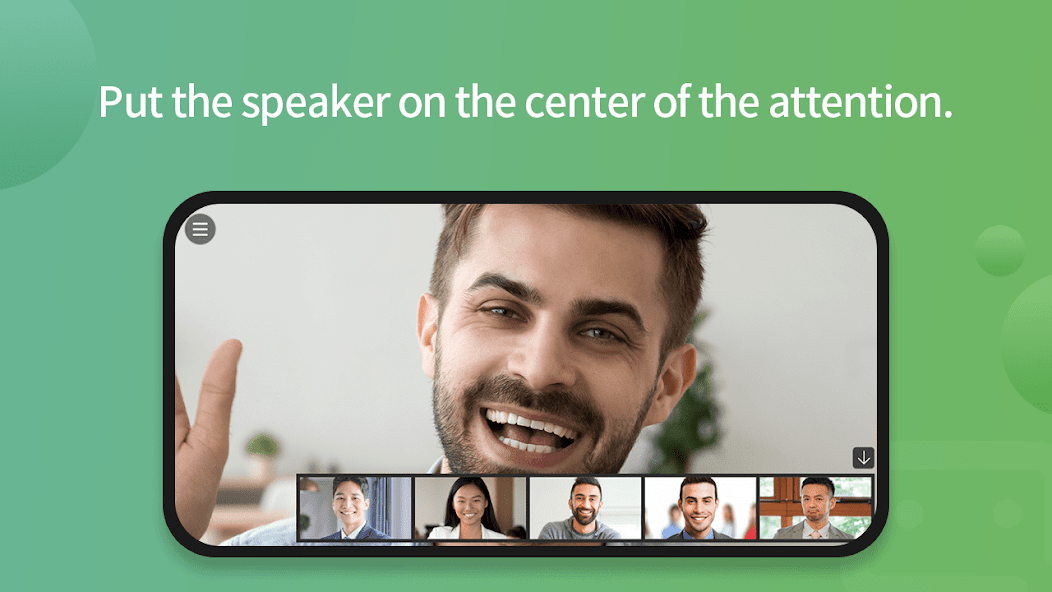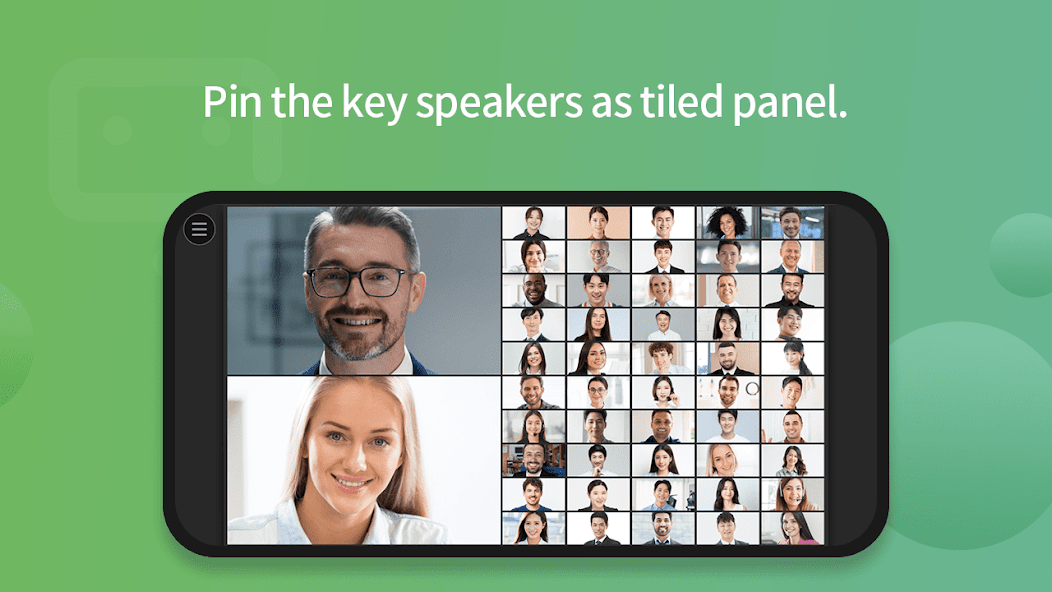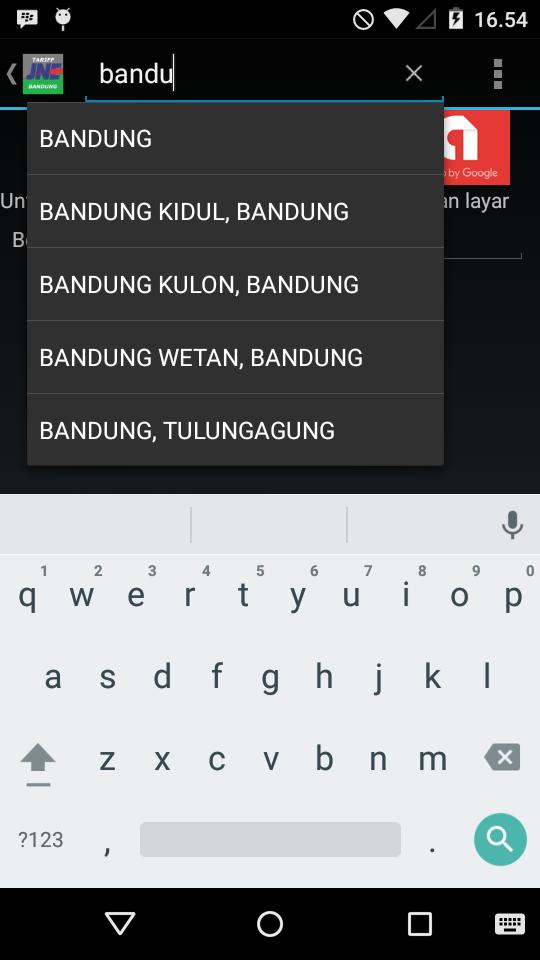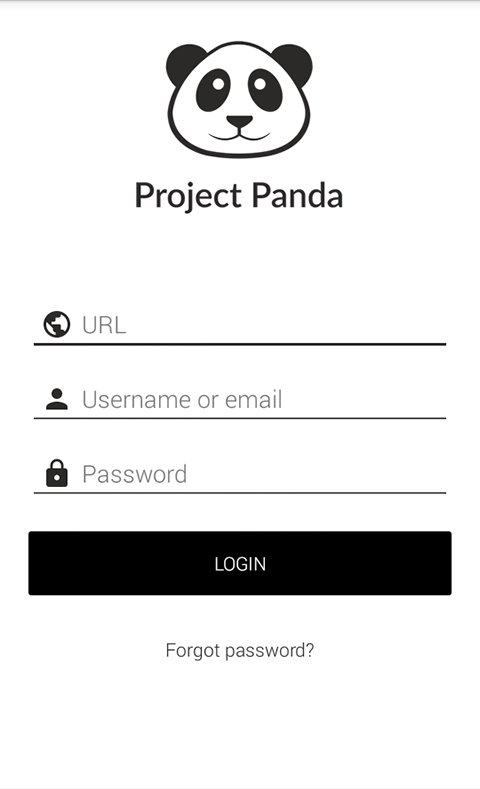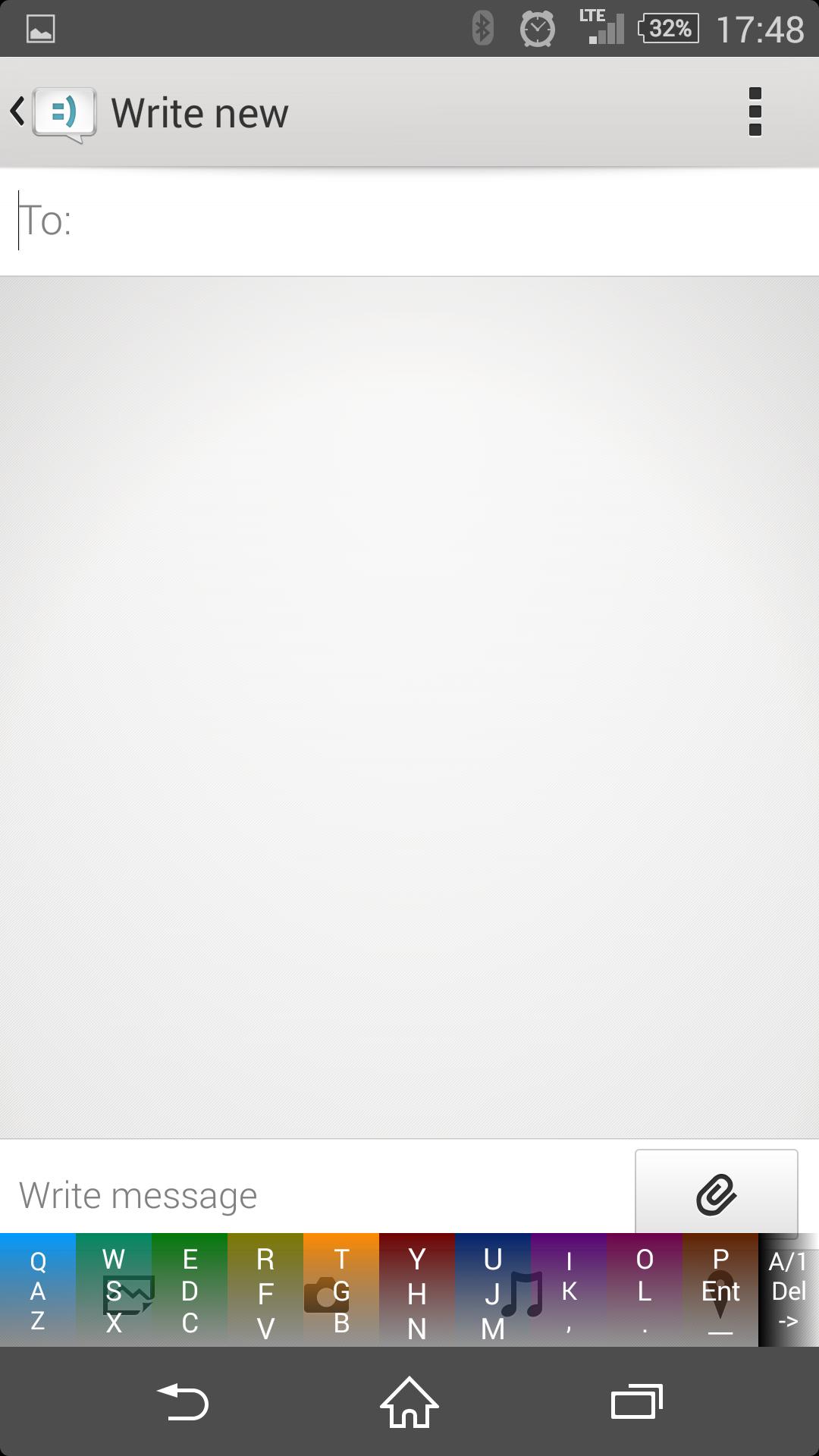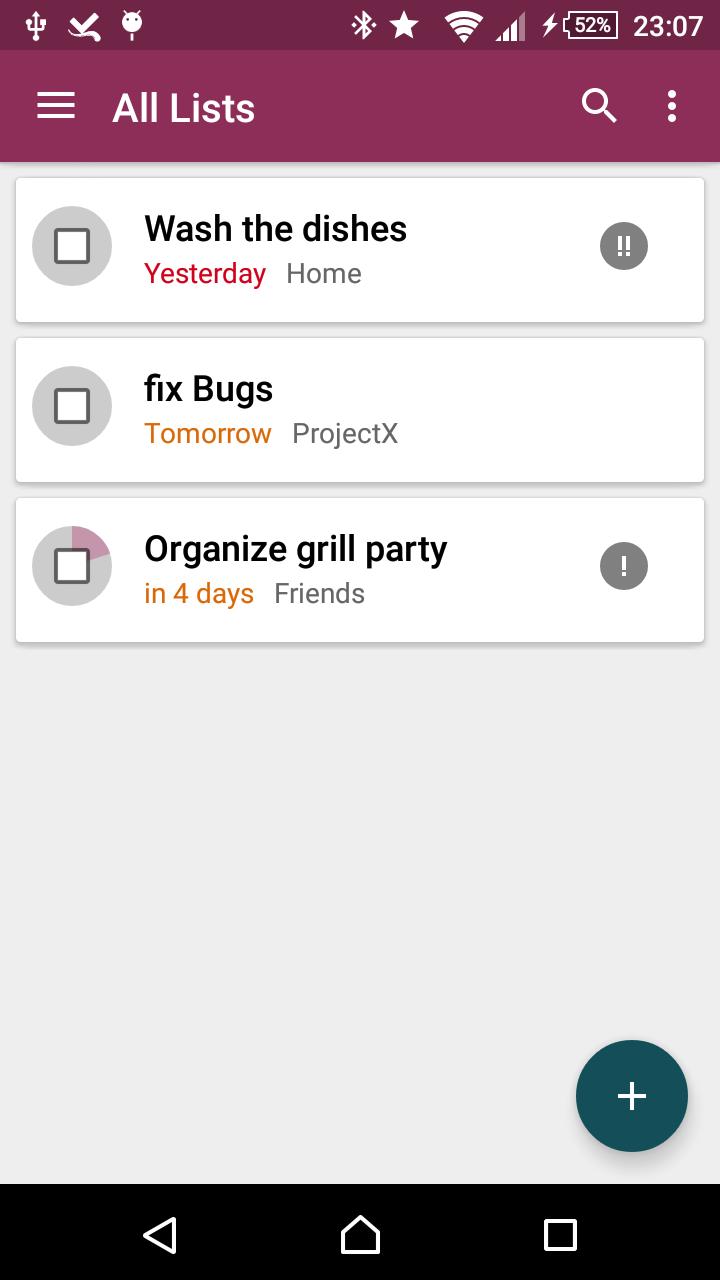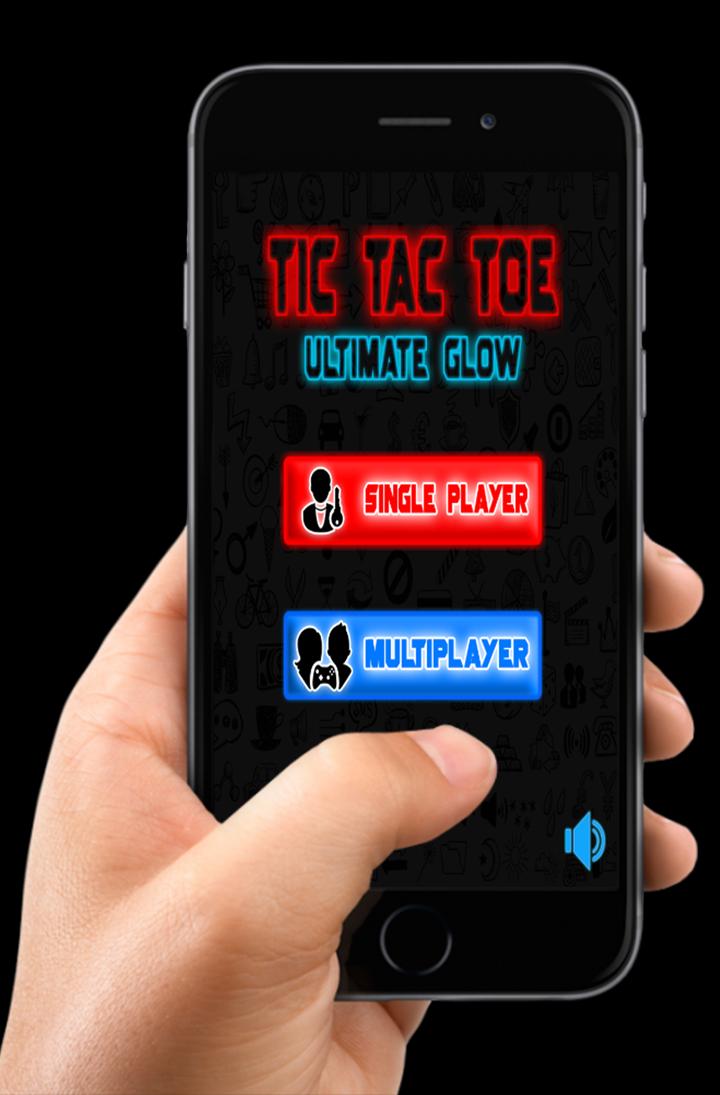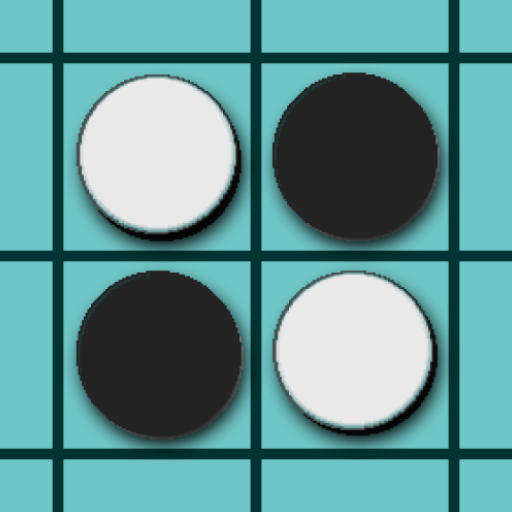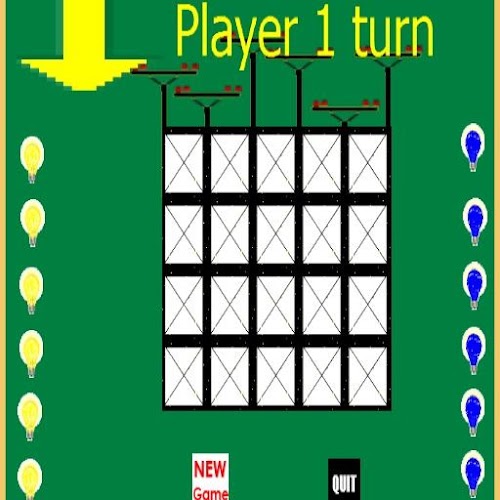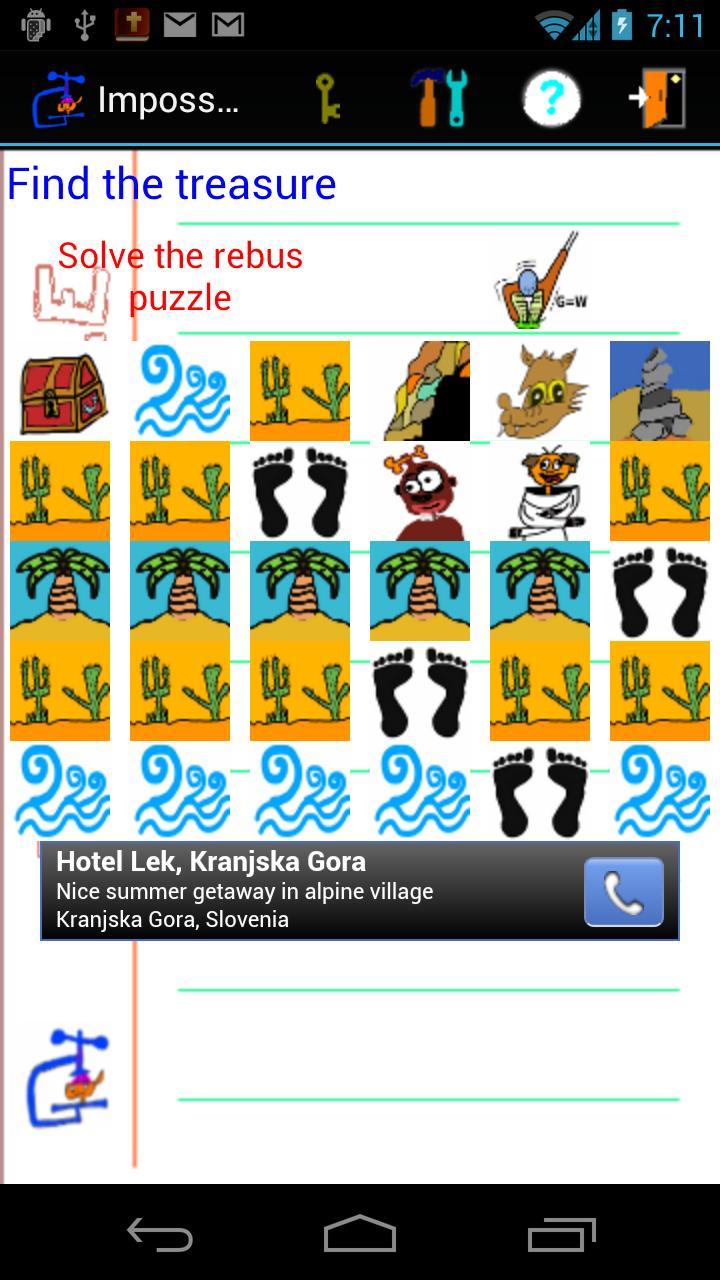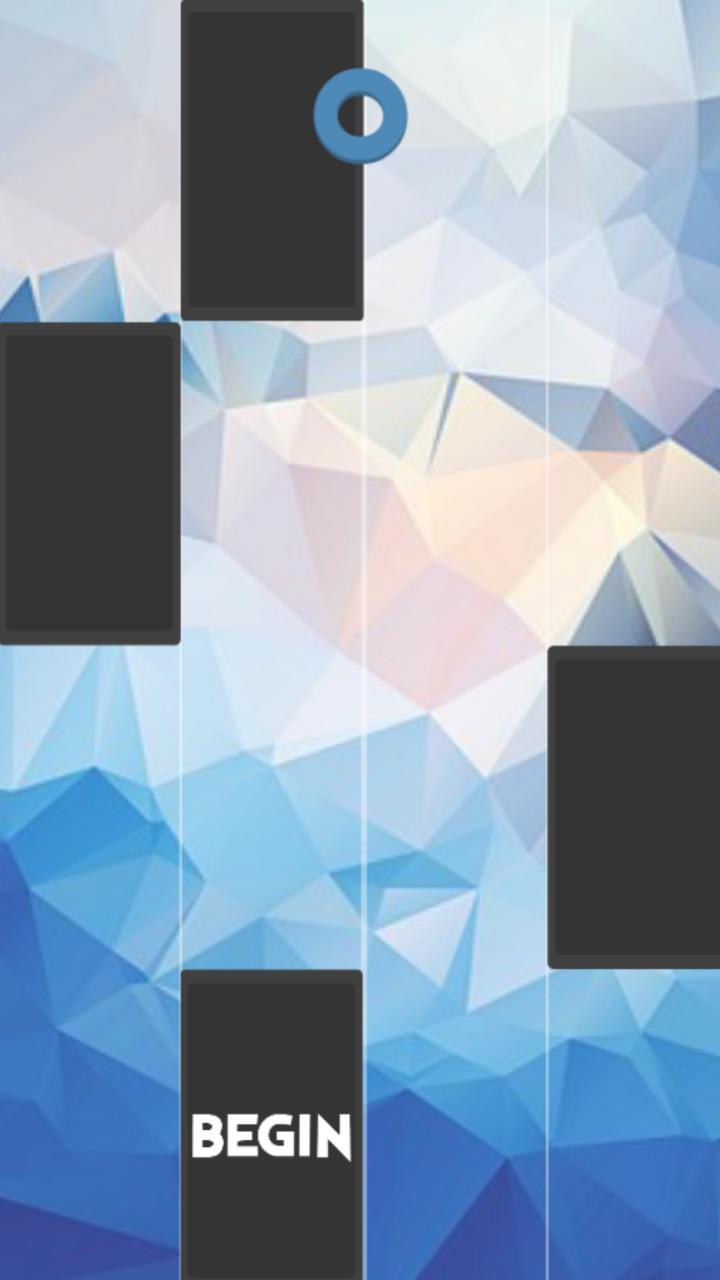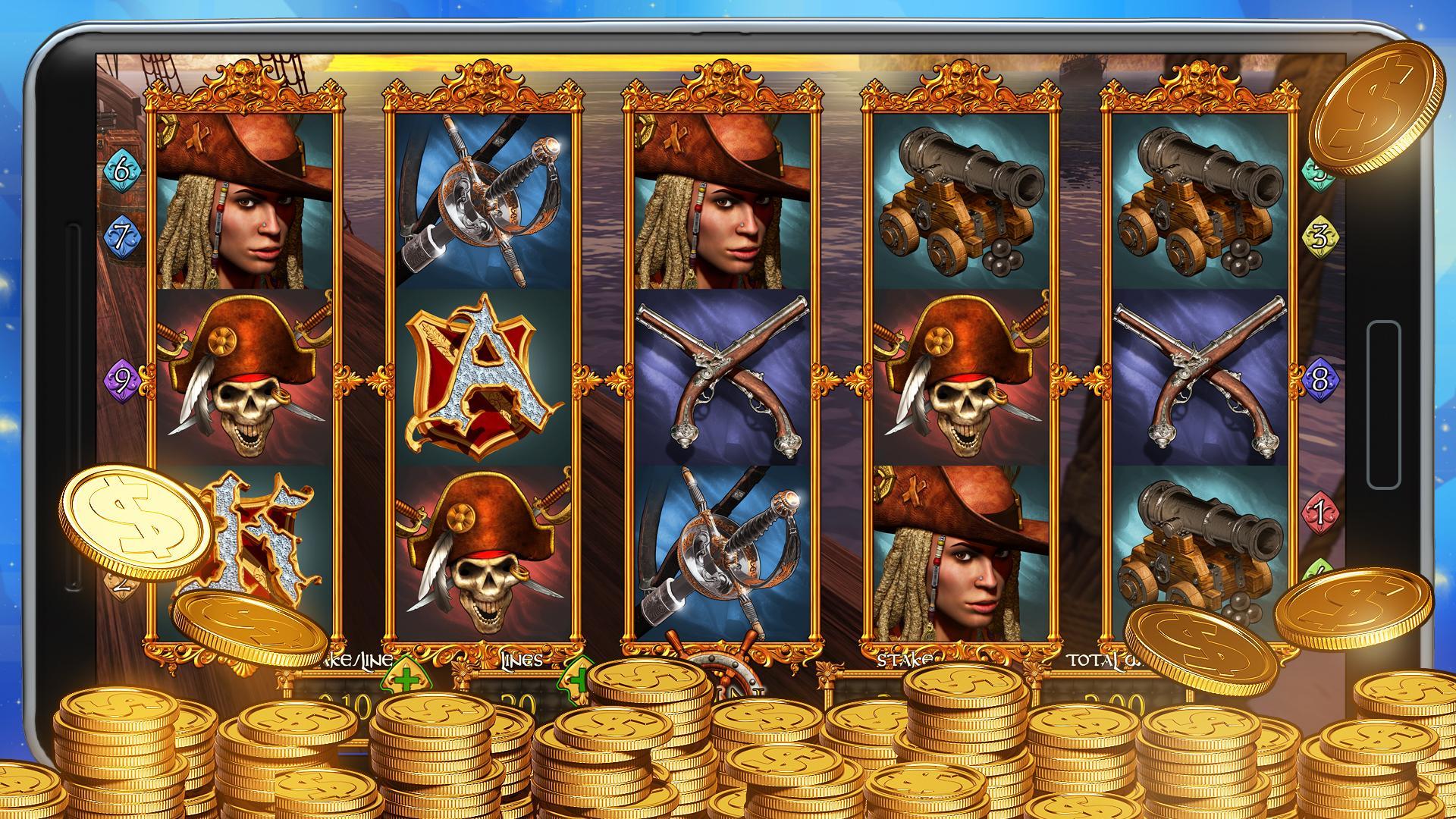حل احترافي لمؤتمرات الفيديو للتعاون التجاري.
RemoteMeeting هو تطبيق التعاون ومؤتمرات الفيديو.
باستخدام RemoteMeeting ، يمكنك بسهولة الاستمتاع بتأييد الفيديو متعدد النقاط في أي وقت وفي أي مكان في جهازك المحمول.
لا تفوت اجتماعات مهمة لأنك بعيد. يمكن لما يصل إلى 100 مشارك متزامن الانضمام إلى الاجتماع.
مصمم لأي شخص لاستخدامه بسهولة. تعاون فيديو سهل وبسيط ولكنه قوي
[ميزات خاصة]
1. أن تكون سهلاً - يتيح لك واجهة المستخدم غير بديهية استخدامه دون الحاجة إلى تعلم كيفية استخدامه.
2. لكي يكونوا سريعين - يمكن للمستخدمين الذين يتصلون من جهاز كمبيوتر الاتصال بمتصفح الويب واستخدامه على الفور دون تنزيل برنامج.
3. وظائف قوية - توفر مجموعة متنوعة من ميزات التعاون لتسهيل الاتصالات أثناء الاجتماعات.
4. دعم الهاتف المحمول - من فتحات المحمول إلى غرفة المؤتمرات إلى التسجيل ، كل شيء على جهاز الكمبيوتر الخاص بك كما هو.
[وظائف]
"يوفر RemoteMeeting الميزات الأساسية لمؤتمرات الفيديو ، بالإضافة إلى وظائف مساعدة لمؤتمرات الفيديو السلسة."
1. ارتبط بأجهزة متعددة: قابل عبر الإنترنت عبر الكمبيوتر الشخصي والهاتف الذكي والكمبيوتر اللوحي وما إلى ذلك.
2. بداية اجتماع نقرة واحدة: قم بإنشاء اجتماع مع "نقرة واحدة" فقط
3. المشاركة الثابتة: انضم إلى الاجتماع مع رمز الوصول المكون من 6 أرقام أو تحديد الاجتماع في القائمة.
4.PC Screen Share: يدعم RemoteMeeting مشاركة الشاشة التي تعزز تجربة الاجتماع عبر الإنترنت.
5. عرض العرض التقديمي: يمكن للمشاركين في الكمبيوتر الشخصي استخدام مستنداتهم الخاصة وإعطاء العرض التقديمي للحضور.
6.Drawing: في وضع العرض التقديمي ، يمكنك استخدام مؤشرات الليزر أو أقلام الألوان لتوضيحها بسهولة وبشكل بوضوح.
7. شروط (الكتابة): قم بإنشاء دقائق اجتماعات وقم بتحريرها / مشاركتها مع جميع الحاضرين في الوقت الفعلي.
8.ai دقائق (STT): إذا قدمت ميزة التعرف على الصوت تسمى AI دقائق التي تلتقط صوت السماعة وتحوله إلى نص.
9.Recorning: شاشة سجل الاجتماع (التخزين السحابي)
10. الاختيار: مشاركة الآراء كرسالة نصية لا تزعج الكلام أو العرض التقديمي المستمر
11. المعدل: يمكن للمشرف منح أو تقييد صوت المشاركين في الاجتماع.
12.ai العرض التوضيحي: اكتشف بسهولة كيفية استخدام وتعمل RemoteMeeting مع مرسوم الذكاء الاصطناعي
[كيفية الاستخدام]
1. كيف تبدأ الاجتماع:
① قم بتشغيل التطبيق
② تسجيل الدخول
③ حدد غرفة اجتماعات فارغة في الصالة وبدء الاجتماع
④ دعوة المشاركين الآخرين عن طريق إبلاغ رمز الوصول الذي تم إنشاؤه.
2. كيفية الانضمام إلى الاجتماع:
① قم بتشغيل التطبيق
② تسجيل الدخول
③ انضم إلى الاجتماع عن طريق اختيار غرفة اجتماعات نشطة في الصالة أو عن طريق إدخال رمز الوصول.
※ انقر على الرابط بريد إلكتروني للدعوة الذي تم استلامه من منشئ الاجتماع لإطلاق التطبيق تلقائيًا والانضمام إلى الاجتماع.
※ الاشتراك في شبكة الاتصالات العالمية. RemoteMeeting .com لتصبح مدير حساب. ثم ، أضف المستخدمين لاستخدام الخدمة.
※ إذا كنت تستخدم Cellular ، فقد يتم فرض تكلفة بيانات الهاتف المحمول المستهلكة من مزود الهاتف المحمول الخاص بك.
-
أذونات التالية مطلوبة من قبل التطبيق.
◼︎ أذونات الوصول المطلوبة
[الهاتف] يستخدم للتحقق من حالة الهاتف وتفاصيل شبكته أثناء الاجتماع.
[الكاميرا] تستخدم لالتقاط الصورة من الكاميرا لمؤتمر الفيديو.
[ميكروفون] يستخدم لالتقاط الصوت من الميكروفون لمؤتمر الفيديو.
[التخزين] يستخدم لحفظ البيانات التي تم إنشاؤها مؤقتًا أثناء تسجيل الدخول التلقائي والاجتماع.
[الجهاز القريب] يستخدم لاستخدام الجهاز القريب أثناء الاجتماعات.
◼︎ بالنسبة لمستخدمي Android 6.0 أو أقل من الإصدار ، يتم الاتفاق تلقائيًا على إذن الوصول مع التثبيت.
◼︎ يمكن رفض إذن الوصول لنظام Android OS 6.0 أو أعلى متاحًا بواسطة [Settings]-[Applications]-[Select Apps]-[Select Precisions]-[Deny].